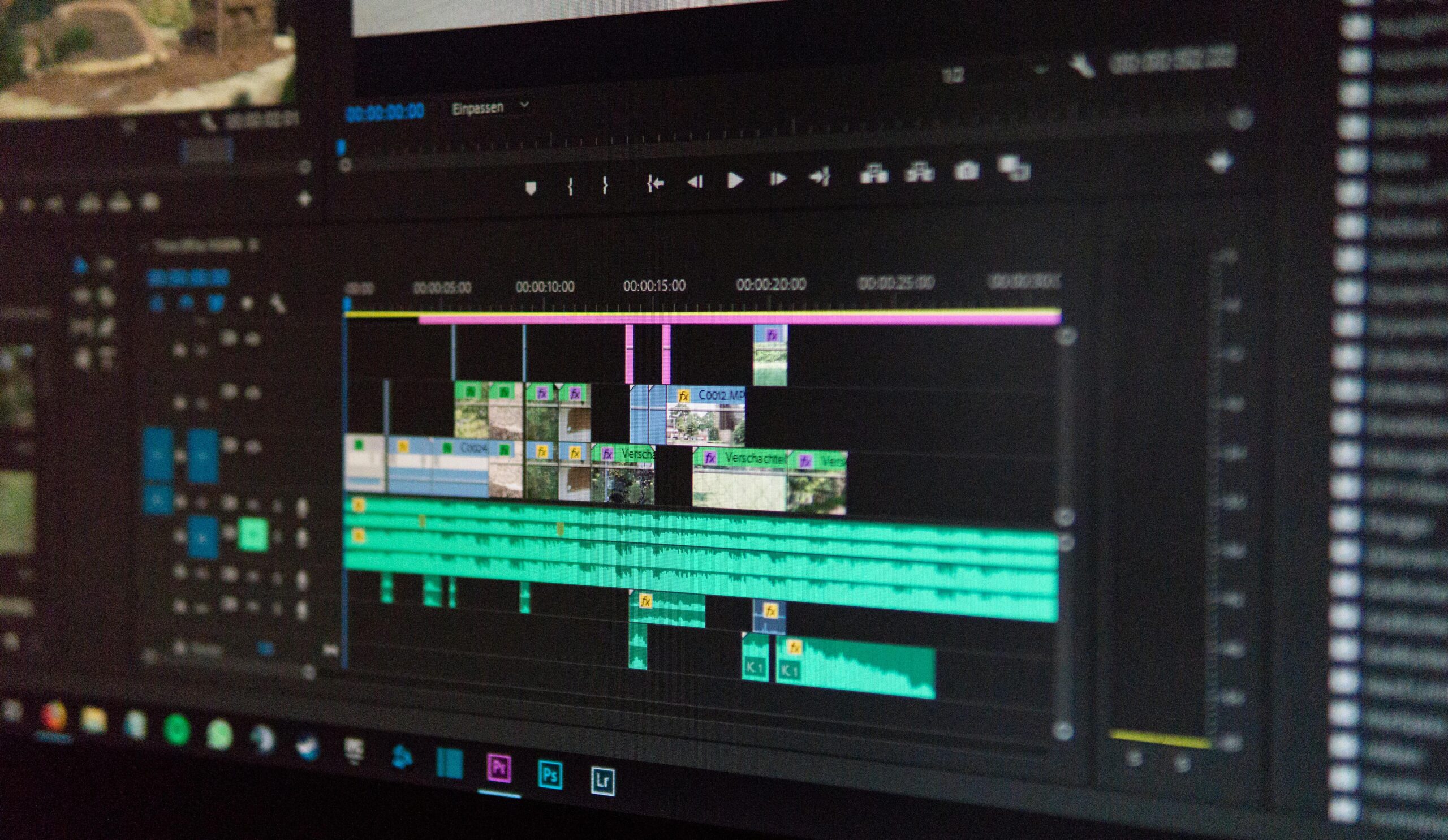Beste kostenlose Video-Editoren für Windows und Mac im Vergleich
Du willst Videos schneiden, ohne Geld auszugeben? Dann bist du hier genau richtig! Egal, ob du ein Anfänger oder ein kreativer Kopf mit Ambitionen bist – es gibt eine Menge kostenloser Video-Editoren, die einiges auf dem Kasten haben. Doch welche taugen wirklich etwas? Ich habe mir die besten Tools angesehen und gebe dir eine ehrliche Einschätzung.
Was muss ein guter Video-Editor können?
Ein Video-Editor sollte intuitiv sein, viele Funktionen bieten und – ganz wichtig – keine fiesen Wasserzeichen auf dein Werk klatschen. Besonders nervig: Wenn ein Programm ständig Werbung einblendet oder nach fünf Minuten den Export verweigert. Wir schauen uns daher an, welche Software wirklich brauchbar ist und für welche Zwecke sie sich eignet.
Die besten kostenlosen Video-Editoren im Vergleich
Hier sind meine Favoriten – inklusive einer kurzen Einschätzung, damit du direkt weißt, welches Tool am besten zu dir passt:
1. DaVinci Resolve – Profi-Tool für Anspruchsvolle
Plattform: Windows, Mac
Vorteile:
- Extrem mächtige Funktionen (Farbkorrektur, Effekte, Audio-Editing)
- Keine Wasserzeichen oder Zeitlimits
- Perfekt für semi-professionelle bis professionelle Nutzer
Nachteile:
- Etwas steile Lernkurve
- Benötigt einen leistungsstarken Rechner
🔹 Meine Meinung: Wenn du ernsthaft ins Videobearbeiten einsteigen willst, ist DaVinci Resolve die beste kostenlose Option. Klar, die Bedienung ist nicht so einfach wie bei anderen Programmen, aber die Möglichkeiten sind unschlagbar.
2. Shotcut – Einsteigerfreundlich und leistungsstark
Plattform: Windows, Mac, Linux
Vorteile:
- Open Source und komplett kostenlos
- Viele Effekte und Filter
- Keine Wasserzeichen
Nachteile:
- Benutzeroberfläche wirkt etwas altmodisch
- Manche Funktionen sind etwas versteckt
🔹 Meine Meinung: Shotcut ist perfekt für alle, die einen einfachen, aber trotzdem leistungsfähigen Editor suchen. Man gewöhnt sich schnell an die Bedienung und bekommt viele Profi-Features ohne Haken.
3. HitFilm Express – Ideal für YouTuber und Kreative
Plattform: Windows, Mac
Vorteile:
- Viele Spezialeffekte und Animationen
- Gute Performance
- Kostenlose Version ohne Wasserzeichen
Nachteile:
- Einige Funktionen erfordern kostenpflichtige Add-ons
- Nicht ganz so intuitiv wie andere Programme
🔹 Meine Meinung: HitFilm Express ist ein super Tool für alle, die mehr aus ihren Videos rausholen wollen. Besonders, wenn du coole Effekte und Animationen brauchst – perfekt für YouTube-Projekte!
4. OpenShot – Einfach und übersichtlich
Plattform: Windows, Mac, Linux
Vorteile:
- Sehr intuitive Bedienung
- Unterstützt viele Dateiformate
- Open Source und komplett kostenlos
Nachteile:
- Manchmal etwas ruckelig
- Weniger Features als DaVinci oder HitFilm
🔹 Meine Meinung: OpenShot ist perfekt für absolute Anfänger. Wenn du einfach nur ein paar Videos schneiden willst, ohne dich durch komplizierte Menüs zu kämpfen, bist du hier richtig.
5. iMovie – Die beste Wahl für Mac-Nutzer
Plattform: Mac (Windows-User schauen leider in die Röhre)
Vorteile:
- Sehr einfache Bedienung
- Perfekt für schnelle, schicke Videos
- Gute Performance auf Macs
Nachteile:
- Wenig Profi-Features
- Nur für Apple-Nutzer
🔹 Meine Meinung: Wer einen Mac hat, braucht sich kaum nach Alternativen umzusehen. iMovie ist perfekt für einfache Projekte und bietet genug Funktionen für ansprechende Videos.
Welches Programm ist das Richtige für dich?
- Für Profis und Technikbegeisterte: DaVinci Resolve
- Für Anfänger, die trotzdem viele Funktionen wollen: Shotcut
- Für YouTuber und kreative Köpfe: HitFilm Express
- Für ganz einfache Videoprojekte: OpenShot
- Für Mac-Nutzer, die eine unkomplizierte Lösung suchen: iMovie
Jedes dieser Programme hat seine Stärken und Schwächen – aber das Beste? Sie kosten nichts! Also einfach ausprobieren und schauen, welches am besten zu deinem Workflow passt. Hast du schon Erfahrungen mit einem dieser Tools gemacht? Schreib’s in die Kommentare! 😊